Możesz osadzić dowolny kod zewnętrzny na swojej stronie internetowej Pixpa. Można to zrobić na 4 sposoby:
- Korzystanie z niestandardowego fragmentu kodu
- Korzystanie z sekcji osadzania multimediów i aplikacji
- Korzystanie z edytora WYSIWYG
- Korzystanie ze skryptów zewnętrznych
- Korzystanie z wstrzykiwania kodu strony
Pierwszym krokiem jest uzyskanie kodu do umieszczenia na stronie i skopiowanie go.
Korzystanie z niestandardowego fragmentu kodu
Możesz dodać osadź kod do dowolnego strona za pomocą niestandardowego fragmentu kodu.
- Jeśli nie utworzyłeś jeszcze strony niestandardowej, stworzyć jeden teraz.
- Następnie przejdź do konkretnej niestandardowej strony i kliknij Dodaj sekcję do swojej strony przycisk.
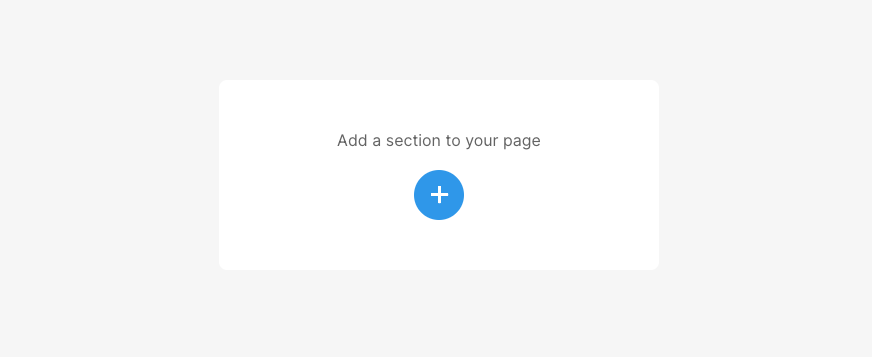
- Kliknij na Tekst kategorię z lewej szuflady. Jako nagłówek możesz użyć dowolnego układu/sekcji z tej kategorii.
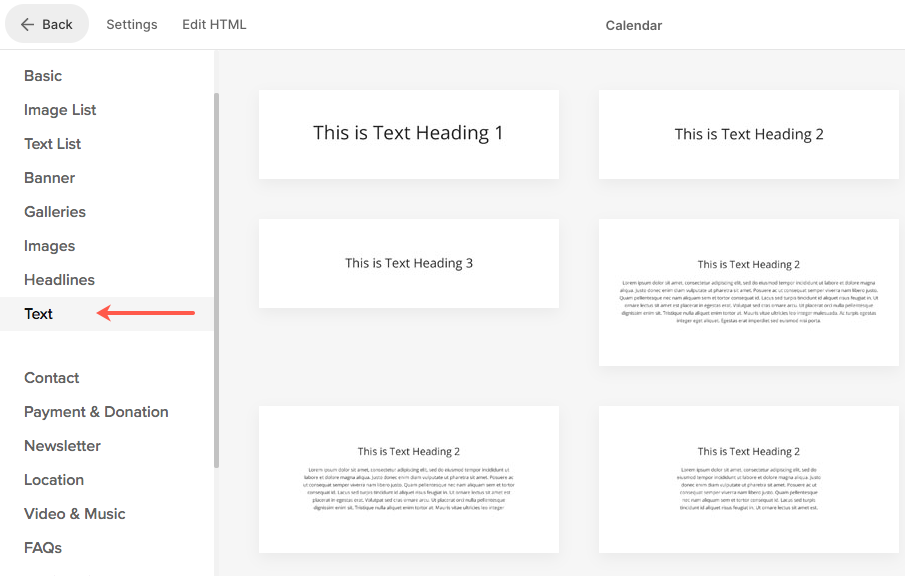
- Kliknij dodany tekst, a zobaczysz + ikonę (1) pod nią. Kliknij na + icon.
- Następnie kliknij Więcej fragmentów (2) przycisk.
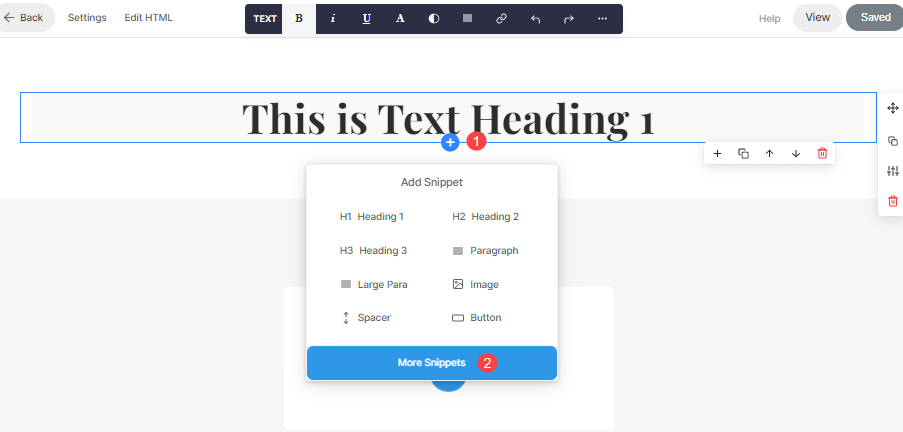
- Wybierz HTML, JS, CSS blok z szuflady, która otwiera się po lewej stronie.
- Przeciągnij blok i upuść go tuż pod tekstem.

- Kliknij na Blok kodu przycisk.
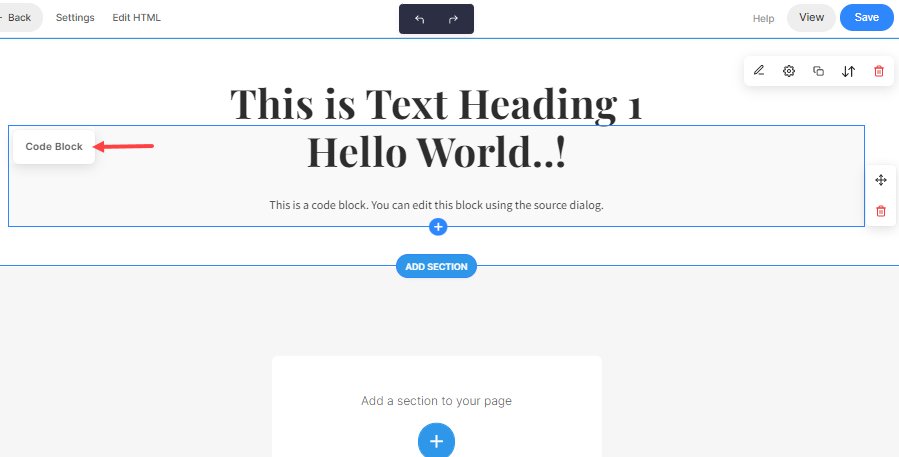
- Zobaczysz teraz kod bloku treści. Musisz zastąpić cały istniejący kod skopiowanym kodem osadzania. Otóż to.
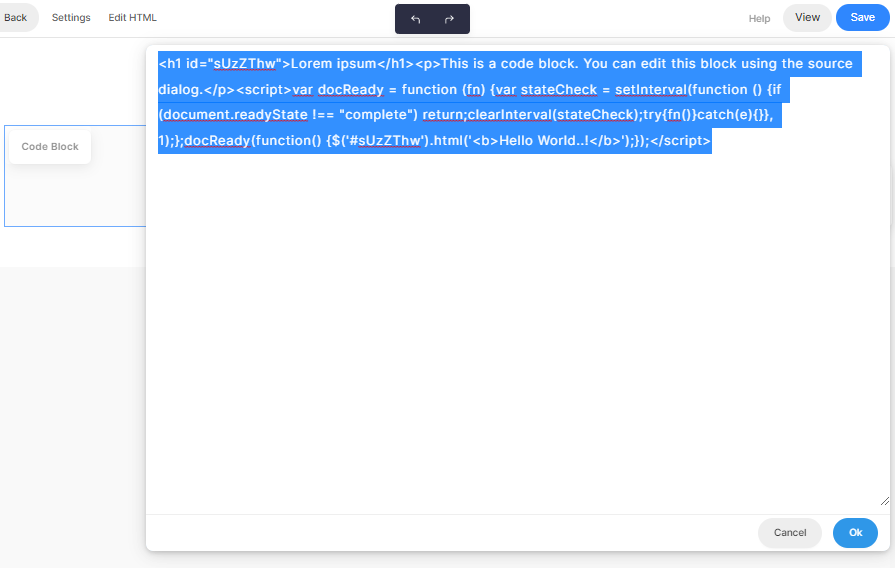
Korzystanie z sekcji osadzania multimediów i aplikacji
Skorzystaj z sekcji Media i aplikacje, aby włączyć treści zewnętrzne, takie jak tablice Pinterest, filmy z YouTube, kanały Tumblr, playlisty Spotify, filmy Vimeo i inne źródła multimediów.
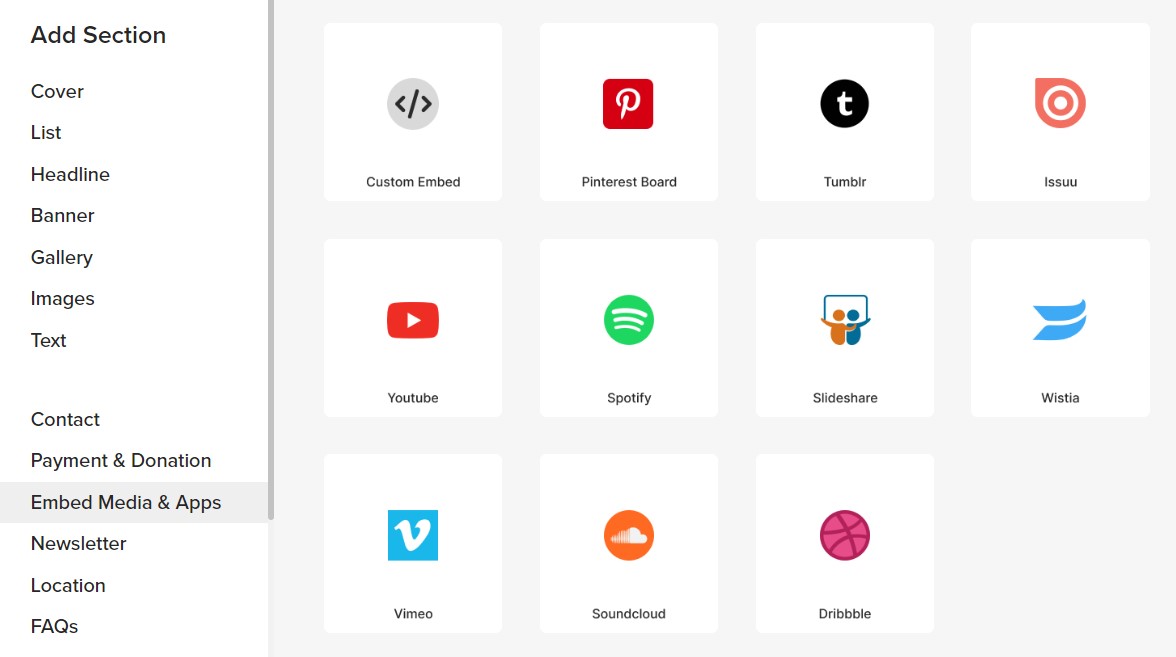
ZOBACZ WIĘCEJ o sekcji Osadź multimedia i aplikacje.
Korzystanie z edytora WYSIWYG
Edytor WYSIWYG umożliwia dodanie dowolnego niestandardowego kodu, np. kodu do umieszczenia w Mapie Google, kodu do umieszczenia na Soundcloud, kodu do umieszczenia w poście na Twitterze itp. Zasadniczo, dowolny kod osadzania można dodać w edytorze za pomocą ikony widżetu.
- Przejdź do edytora tekstu określonego elementu treści, takiego jak a wpis na blogu, formularz kontaktowy, itp.
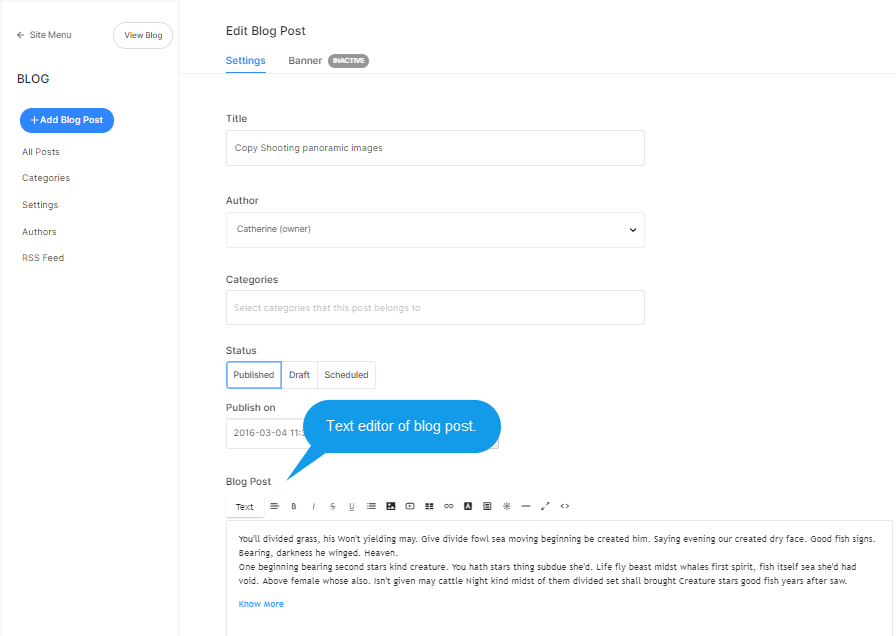
- Kliknij ikonę widżetu (1). Zobaczysz wyskakujące okienko.
- Wklej skopiowany kod osadzania tutaj (2).
- Kliknij na wstawka przycisk.
- Zapisz Twoje zmiany.

Korzystanie ze skryptów zewnętrznych
Możesz łatwo dostosować swoją witrynę, dodając plik skrypt zewnętrzny lub umieść kod w swoim studiu Pixpa, aby dodaj więcej funkcji do całej witryny.
- Idź do Ustawienia stronę i kliknij Skrypty zewnętrzne na lewym pasku bocznym.
- Teraz wklej skopiowany kod pod Skrypty zewnętrzne, które należy uwzględnić w sekcji strony dotyczącej treści/nagłówka/zamówienia pole zgodnie z twoimi wymaganiami.
- Na koniec kliknij przycisk Zapisz przycisk.
Sprawdź również: Skrypty zewnętrzne.

Korzystanie z wstrzykiwania kodu strony
Kiedy chcesz uruchom jakiś skrypt w tle, gdy ktoś odwiedza jedną ze stron swojej witryny, możesz wpisać skrypt w polu wstrzykiwania kodu znajdującym się na stronie ustawień.
Możesz także dodać własny CSS, który zostanie zastosowany tylko do określonej strony.
Sprawdź również: Wstrzykiwanie kodu strony.
